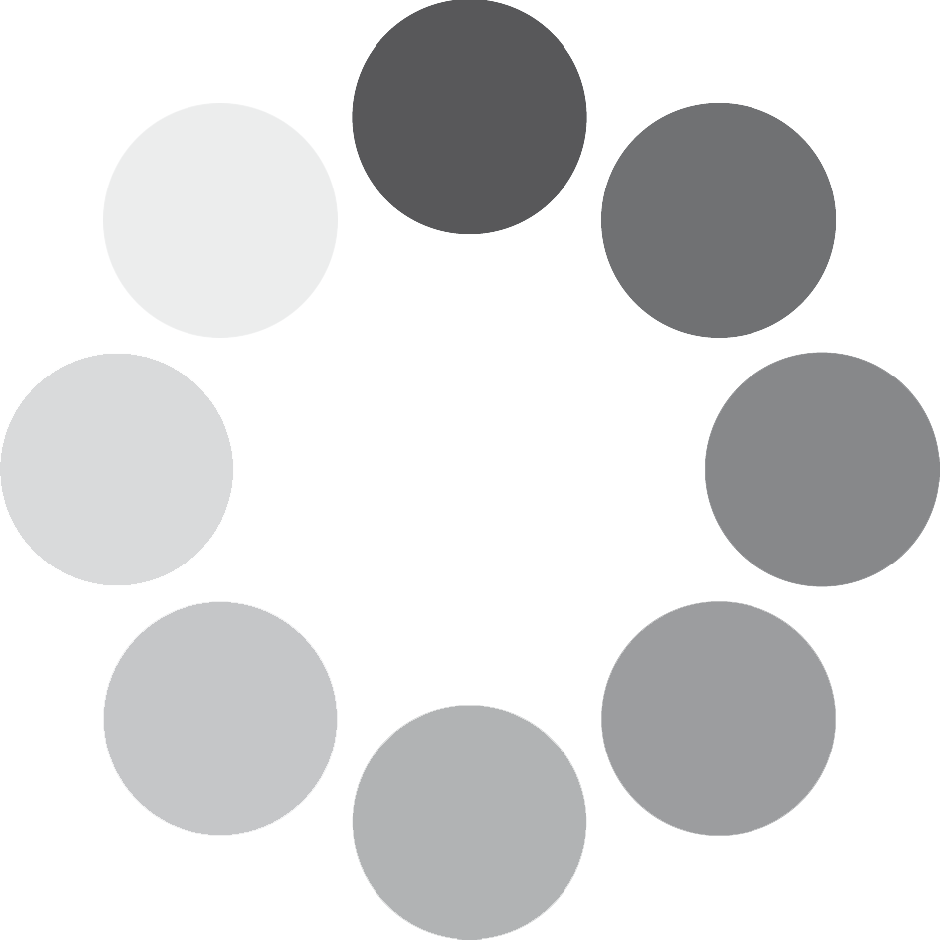Como crear una pagina web con dominio y alojamiento gratis
En esta ocasión te detallamos como podrás tener un sitio web con alojamiento incluido de manera "gratuita" si deseas ingresar en el mundo digital.
Recuerda que esta opción es muy básica pero en un futuro podrás escalar con un servicio de pago según tus necesidades para mostrar un sitio con mayor y mejor calidad y ademas mucho mas "profesional".
Para el proceso utilizaremos el registrador FREENOM que tiene las extensiones gratuitas:
.tk; .ml; .ga; .cf y .gq. y posteriormente usaremos el servicio de sites de Google.
Ahora comenzaremos con el proceso de registro de dominio:
PASO 1: Ingresa a FREENOM
PASO 2: Realiza la búsqueda del dominio de tu preferencia
Entradas
Pagina creada y alojada en Google sites
PASO 3: Selecciona el o los dominios de tu preferencia y da clic en finalizar la compra
NOTA: En algunos casos esta función no esta habilitada por lo que deberás teclear el dominio en el cuadro de búsqueda de la siguiente forma: misitioespectacular.tk (recuerda que debe estar disponible o no podrás continuar al siguiente paso…
PASO 4: Deja la configuración por defecto y no olvides SELECCIONAR la compra por 12 MESES (a los dominios gratuitos no se permite la compra por mas tiempo (no te preocupes podrás renovar sin costo cada año).
PASO 5: Termina el registro creando una cuenta (te sugerimos que trabajes con el accedo directo de Google con tu cuenta de gmail que por cierto es necesaria para acceder al servicio de sites de Google.
PASO 6: Diseña tu sitio web con el constructor gratuito de Google Sites, no olvides publicar el sitio web antes de pasar al siguiente paso.
PASO 7: Este paso debe ser realizado en simultaneo con tu cuenta de Google Sites y Freeenom….
7.1 En la configuración de nuestro sitio de Google en el botón de configuración en la ventana emergente selecciona la opción de URL personalizada e ingresa el domino de su propiedad.
7.2 Debe dar clic en la opción de verificar la propiedad.
PASO 7: Este paso debe ser realizado en simultaneo con tu cuenta de Google Sites y Freeenom….
7.1 Seras redireccionado a una cuenta de centro para webmasters (si no tienes una de seguro la plataforma te pedirá crear un usuario).
7.2 Selecciona entre la lista de proveedor de nombres de dominio a "otros".
PASO 7: Este paso debe ser realizado en simultaneo con tu cuenta de Google Sites y Freeenom….
7.3 Te saldrán 2 opciones y te recomendamos aplicar las 2….
7.3.1 La primera es añadir el registro TXT y la segunda sera añadir un registro CNAME
PASO 7: Este paso debe ser realizado en simultaneo con tu cuenta de Google Sites y Freeenom….
7.4 Copia el registro TXT y CNAME en el área de administración de tu dominio en Freenom para esto ingresa a my domains (o mis dominios) >> Manage domains >> Manage Freenom DNS
PASO 7: Este paso debe ser realizado en simultaneo con tu cuenta de Google Sites y Freeenom….
7.5 para el registro TXT deja en blanco la primera parte y solo copia el link TXT creado en el paso anterior
7.6 para el registro CNAME copia la primera parte (ETIQUETA DE HOST/CNAME) en el espacio en blanco IZQUIERDO y el link de (DESTINO/ORIENTACION DE CNAME) en el espacio en blanco DERECHO.
7.7 No olvides agregar un CNAME final iniciando con www y como target o destino ghs.googlehosted.com para garantizar que todo el contenido este alojado en los servidores de Google.
NOTA: Te recomendamos seguir el proceso de verificación con paciencia ya que es posible que tarde un poco en surtir efecto y RECUERDA que los códigos generados en el área de webmaster de Google se modifica en caso de repetir el proceso de manera subsecuente.
Para evitar frustraciones te sugerimos que el proceso de alojamiento lo realices luego de las 72 horas de haber adquirido el domino por temas de PROPAGACION de dominio, de lo cual no ahondaremos en este post.